Win10启动U盘制作教程(快速制作可用于Win10启动的U盘)
- 电脑领域
- 2024-07-31
- 37
- 更新:2024-07-16 16:33:52
随着电脑系统的不断更新和升级,Win10已成为最新和最常用的操作系统之一。而为了方便安装和修复Win10系统,制作一个可用于启动的U盘已成为必备技能。本文将详细介绍如何制作一个可用于Win10启动的U盘。

一:了解Win10启动U盘的概念
我们需要明确Win10启动U盘的概念。它是一个可通过U盘启动的介质,可以用来安装或修复Win10系统。制作好的Win10启动U盘可以免去繁琐的光盘操作,更加方便快捷。
二:准备所需材料
在制作Win10启动U盘之前,我们需要准备以下材料:一台已安装Win10系统的电脑、一个空白U盘(容量至少8GB)、下载好的Win10系统镜像文件。

三:选择合适的制作工具
有很多制作Win10启动U盘的工具可供选择,其中常用的有Rufus、WindowsUSB/DVDDownloadTool等。本文将以Rufus为例进行演示。
四:下载并安装Rufus
我们需要下载Rufus并进行安装。可以在其官方网站上免费下载,并按照提示进行安装。
五:插入U盘并打开Rufus
在安装好Rufus后,插入空白U盘,并打开Rufus软件。在软件界面中,可以看到已插入的U盘的相关信息。
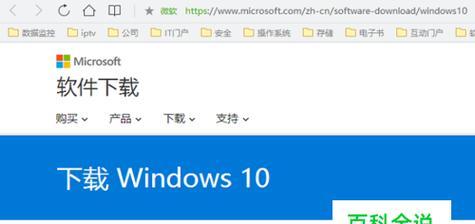
六:选择Win10系统镜像文件
在Rufus软件界面的“启动”选项卡中,点击“选择”按钮,选择之前下载好的Win10系统镜像文件。
七:设置U盘分区格式和文件系统
在Rufus软件界面中,选择U盘的分区格式为“MBR”,文件系统选择为“NTFS”,其他选项保持默认即可。
八:开始制作Win10启动U盘
点击Rufus界面中的“开始”按钮,Rufus将会开始制作Win10启动U盘。这个过程可能需要一些时间,请耐心等待。
九:制作完成后的操作
当Rufus制作完成后,会提示“制作完成”。此时,可以关闭Rufus软件,并安全地拔出制作好的Win10启动U盘。
十:使用Win10启动U盘
将制作好的Win10启动U盘插入需要启动或修复的电脑中,然后重启电脑。在启动过程中,按下相应的快捷键进入BIOS设置界面,并将U盘设置为首选启动设备。保存设置后,电脑将从U盘启动。
十一:安装或修复Win10系统
当电脑从Win10启动U盘启动后,可以根据需要选择安装全新的Win10系统或修复已有的系统。按照界面提示,进行相应的操作即可。
十二:注意事项
在制作和使用Win10启动U盘的过程中,需要注意以下事项:确保U盘的容量足够大、备份重要数据以避免丢失、选择可靠的制作工具和系统镜像文件、严格按照操作步骤进行,避免操作失误。
十三:常见问题解答
在制作Win10启动U盘的过程中,可能会遇到一些常见问题,例如制作失败、无法启动等。针对这些问题,可以参考相关的教程或向技术支持寻求帮助。
十四:优化Win10启动U盘的使用体验
制作完Win10启动U盘后,可以对其进行一些优化操作,例如添加一些常用的驱动程序或工具,以提高使用体验和效率。
十五:
通过本文的教程,我们详细介绍了如何制作一个可用于Win10启动的U盘。通过这个U盘,我们可以方便地安装和修复Win10系统,提高操作效率和便捷性。制作过程虽然稍有复杂,但只要按照步骤进行,即可轻松完成。希望本文对您有所帮助!











